在钉钉云课堂上传视频之后,其他的同学就可以看到上传的视频内容了,随时进行播放。那么钉钉云课堂怎么上传视频呢?可能有的小伙伴还不太清楚。下面小编就为大家带来了钉钉云课堂上传视频的方法介绍,我们一起来了解下吧!
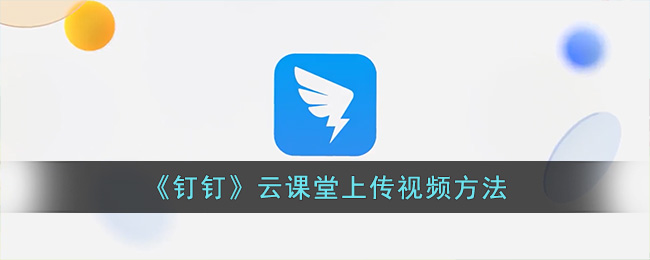
钉钉云课堂怎么上传视频?
手机端:
1、进入云课堂的首页点击右下角“+”,选择“视频”。
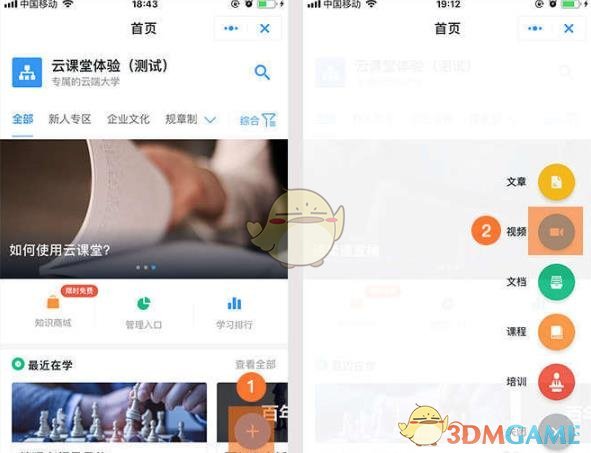
2、在发布页面填写标题,内容,设置分类和协同使用项,点击“发布”即可。
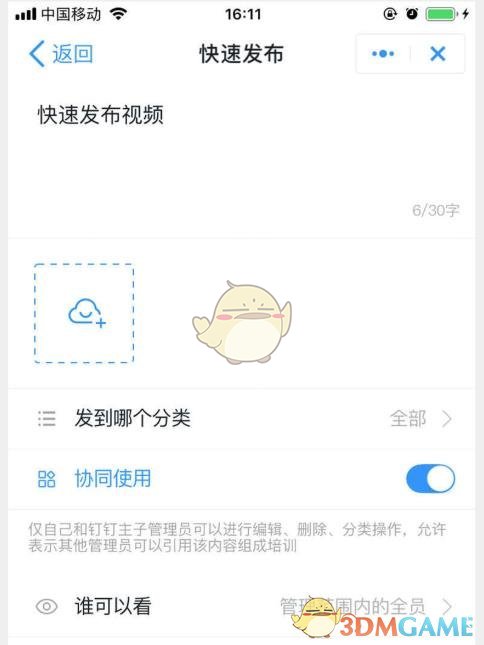
电脑端:
1、进入电脑端钉钉点击左下角的“工作”。
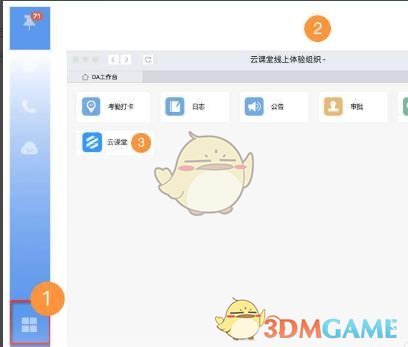
2、点击右上角的“管理中心”,进入后台管理。
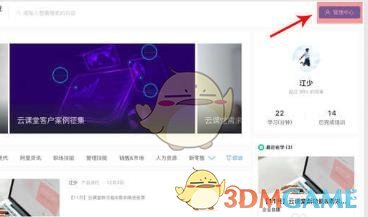
3、发布类型选择“视频”,点击蓝色的“快速发布”。
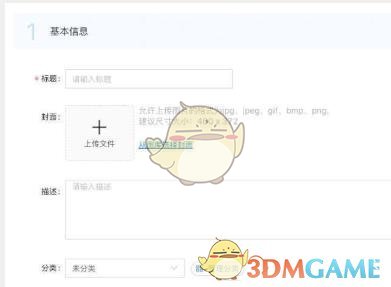
4、也可以从钉盘或者本地进行直接上传。
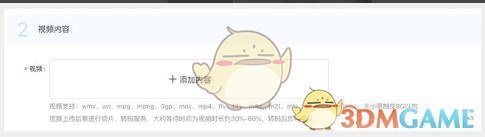
5、进行可见范围设置。

6、最后,进行协调设置,是否允许其他管理员发布你的视频。
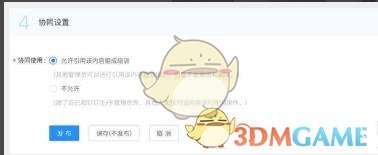
以上就是小编带来的钉钉云课堂怎么上传视频?钉钉云课堂上传视频方法,更多相关资讯教程,请关注大白鲨游戏网。
未经允许不得转载:大白鲨游戏网 » 钉钉云课堂怎么上传视频-钉钉云课堂上传视频方法


 和平精英巡查员的衣服怎么获得?巡查员衣服获取方法介绍
和平精英巡查员的衣服怎么获得?巡查员衣服获取方法介绍 原神久岐忍角色等级突破材料一览
原神久岐忍角色等级突破材料一览 《王者荣耀》上官婉儿怎么飞天 三个基本连招口诀推荐
《王者荣耀》上官婉儿怎么飞天 三个基本连招口诀推荐 抖音创作服务平台在哪里打开 创作服务平台功能介绍
抖音创作服务平台在哪里打开 创作服务平台功能介绍

